Mobilli platvorm pakub täielikku tööriista kasutajate finantstegevuse juhtimiseks. Tasuta juurdepääsuga võimaldab see veebisait hallata kulusid ja tulusid teatud tabelites. Nagu Microsoft Exceli eelarvelehed, kordab see teenus automaatselt kulusid ja kulusid, pakkudes kiiresti ülevaadet kasutaja rahalisest elust.
Mobills ja Organizze: rahalised rakendused aitavad kulusid kokku hoida ja kontrollida
Pärast kiiret registreerimist võimaldab tööriist (mis on saadaval ka Androidi ja iPhone-iOS-telefonide jaoks) teil sisestada pangakontosid, krediitkaarte ja sularahatehinguid, mis hõlmavad kõiki sissetulekuallikaid. Sel viisil saavad kasutajad vaadata graafikut kulude, sissetulekute ja teada, kui palju nad saavad kokku hoida. See platvorm võimaldab teil luua uue konto, kasutades e-posti aadresse, Google'i või Facebooki andmeid.
Siit saate teada, kuidas kasutada veebis Mobilli oma kulude haldamiseks ja teada saada, kui palju raha saate iga kuu kokku hoida.
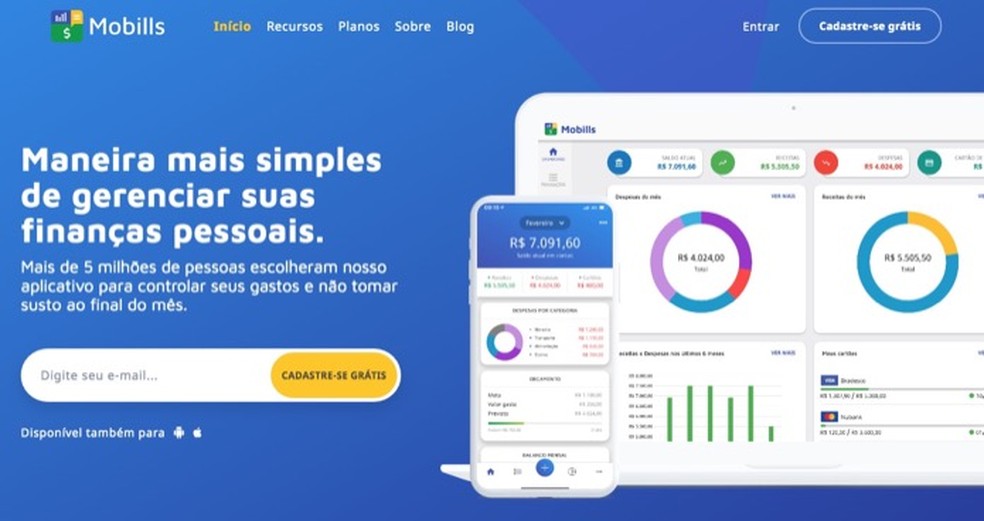
Õpetus näitab, kuidas kasutada Mobilli raha säästmiseks Foto: Reproduo / Marvin Costa
Kas soovite osta mobiiltelefone, telereid ja muid sooduskaupu? Tutvuge TechTudo võrdlusega
1. samm. Konto loomise võimaluste nägemiseks avage Mobills'i veebisait ja klõpsake nuppu "Registreeri tasuta";
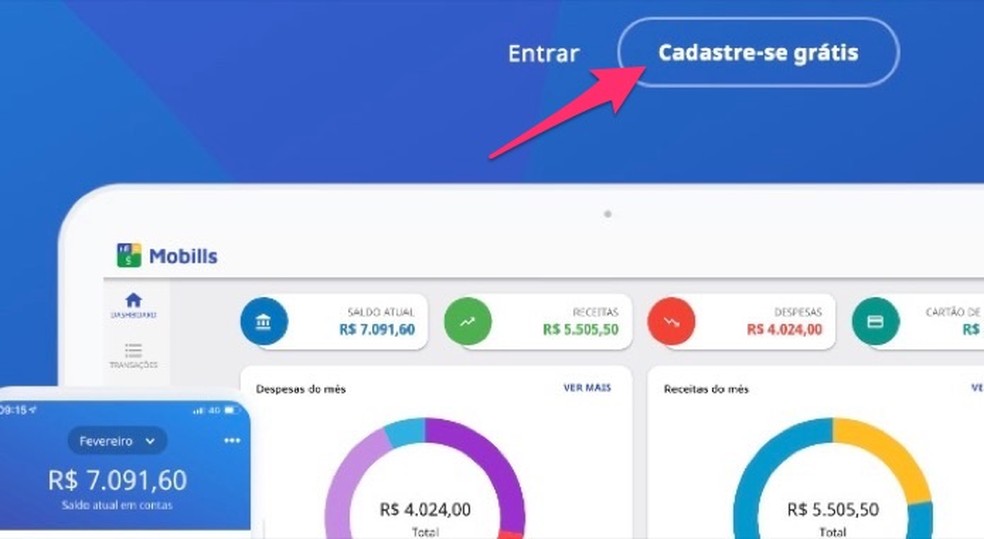
Millal Mobills Photo veebiteenusele registreerumiseks ekraani vaadata: Reproduo / Marvin Costa
2. samm. Mobilli konto loomiseks kasutage ühte neist võimalustest;
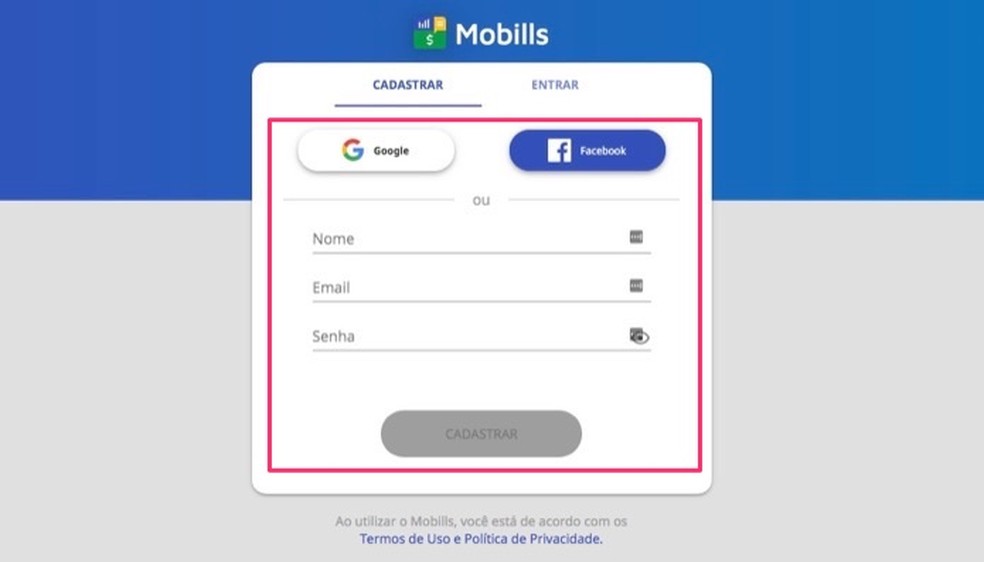
Mobillsi veebiteenuse registreerimise leht Foto: Reproduction / Marvin Costa
3. samm. Pangakonto lisamiseks klõpsake teenuse avalehel suvandit "praegune saldo";
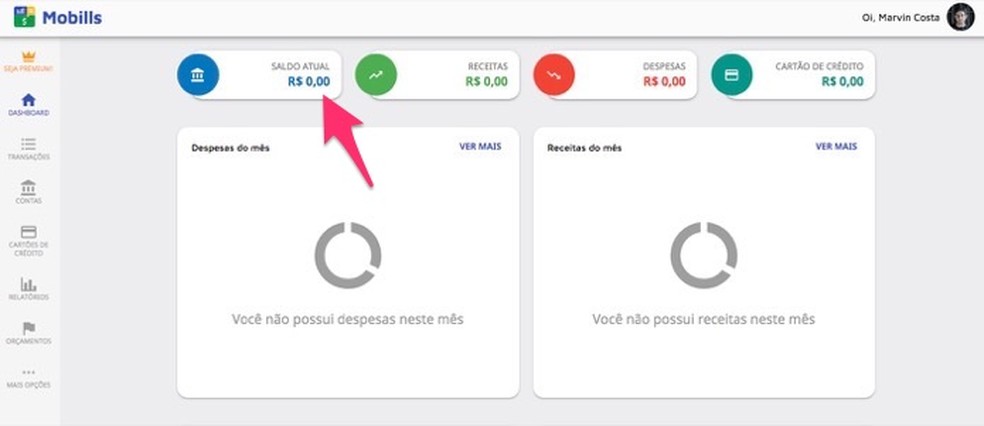
Mobills Photo teenuse kontolehele sisenemisel: Reproduction / Marvin Costa
4. samm. Jätkamiseks klõpsake nuppu "Uus konto";
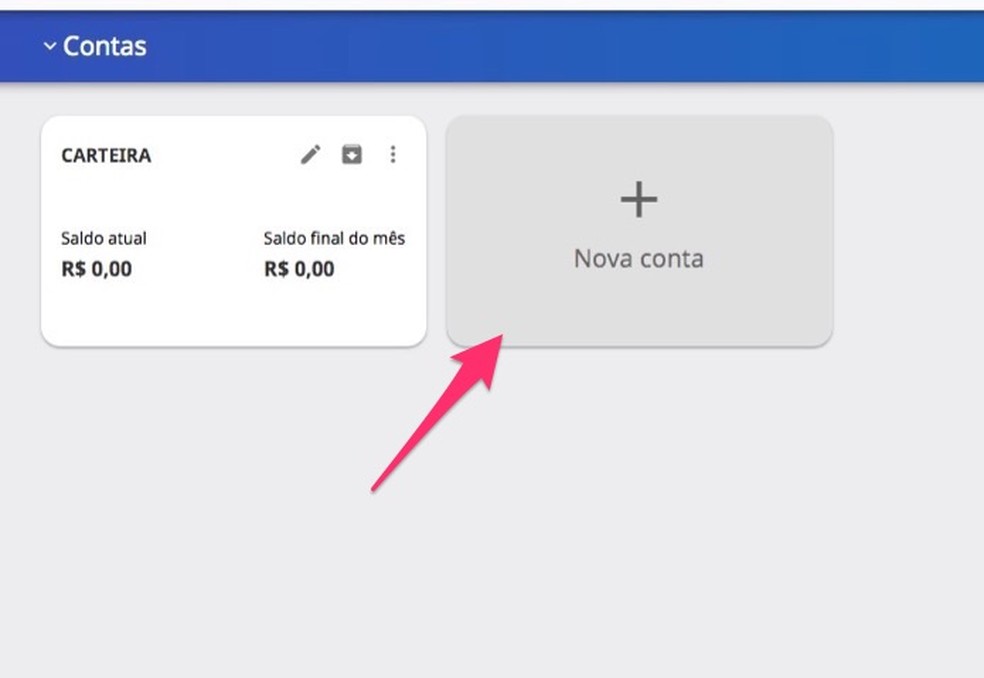
Võimalus avada ekraan, mis lisab Mobillsile konto pangakontole: Foto reprodutseerimine / Marvin Costa armatuurlaua teenus
5. samm. Sisestage oma panga nimi, konto saldo ja konto tüüp. Ekraan võimaldab teil pankasid ka värvimärgistega märkida ja summa armatuurlauale lisada, nagu näeme hiljem. Pärast oma pangakonto lisamist naaske platvormi avakuvale;
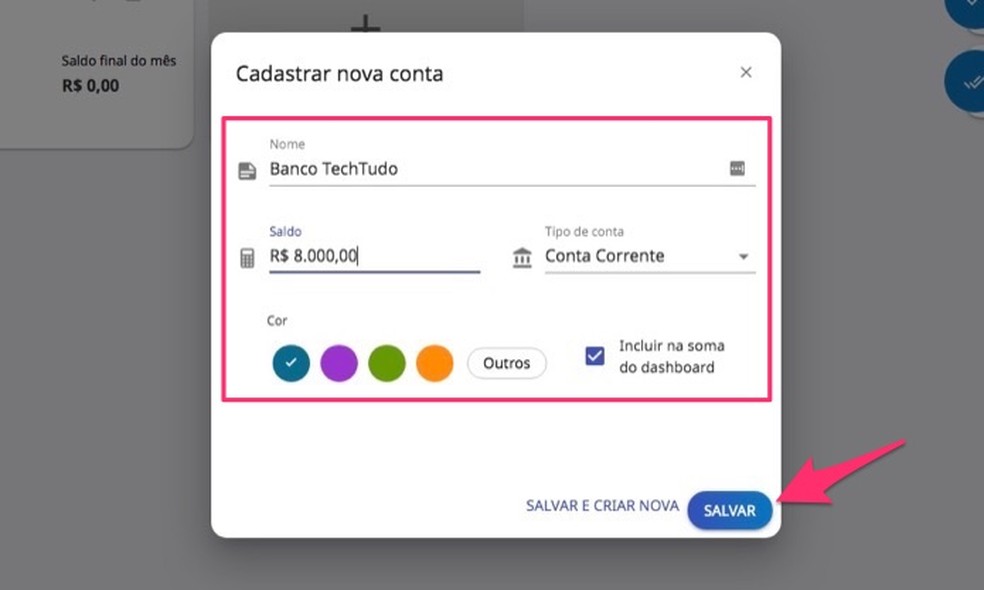
Lisage pangakonto Mobills Photo teenuse liidesesse: Reproduction / Marvin Costa
6. samm. Oma eelarvesse ressursside kaasamiseks klõpsake vahekaarti "Tulud";
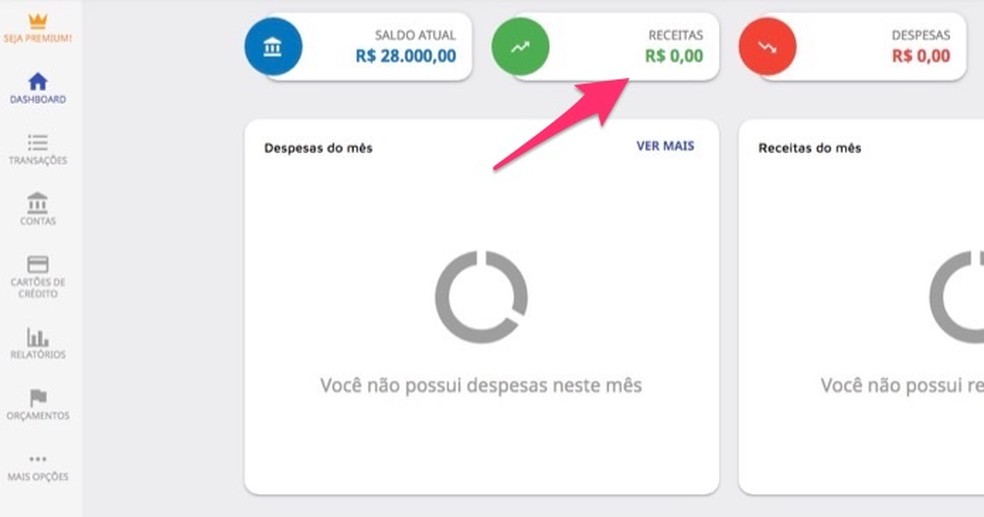
Millal Mobillsi võrguteenuse armatuurlaual retseptide lehte näha saab: Foto: paljundamine / Marvin Costa
7. samm. Pange hiirekursor ekraani paremas alanurgas oleva sinise ringi ikooni kohale ja klõpsake suvandit "Loo retsept".
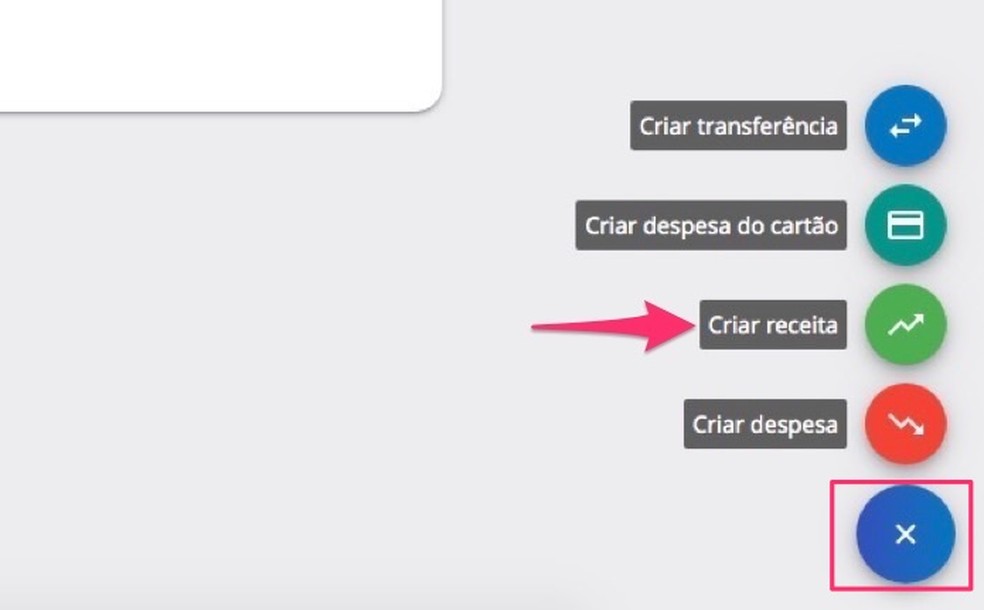
Toimingud ekraani avamiseks, mis võimaldab teil lisada Mobilli veebiteenuse eelarvesse uusi retsepte. Foto: Reproduo / Marvin Costa
8. samm. Sisestage väärtus, retsepti sisestamise kuupäev, kirjeldus, kategooria ja pangakonto sisestamise koht. Lõpetamiseks klõpsake nuppu "Salvesta". Kui olete lõpetanud, naaske platvormi avakuvale;
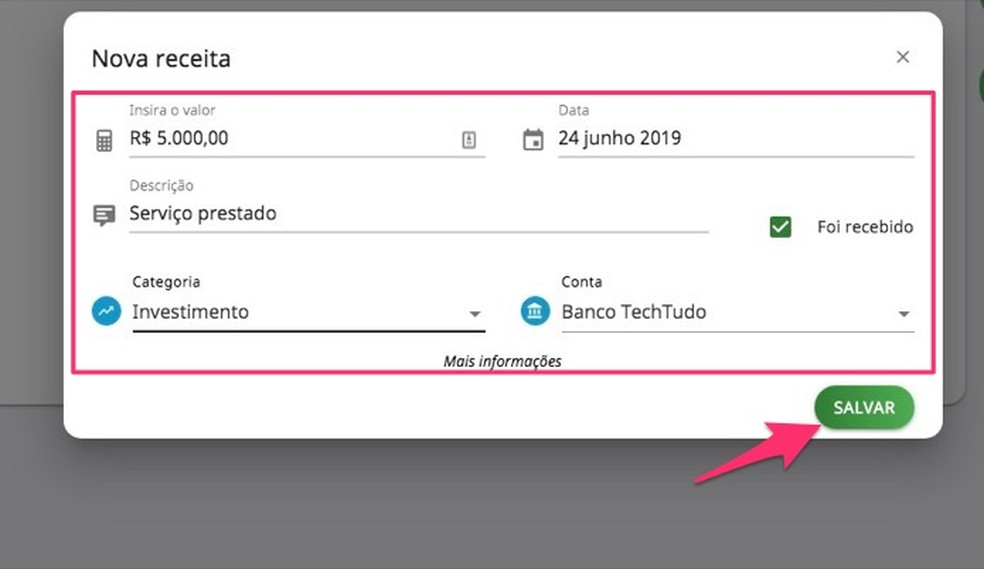
Millal lisada retseptid Mobilli veebiteenuse eelarvesse Foto: Reproduo / Marvin Costa
9. samm. Kuumaksete või rotatsioonitasude sisestamiseks klõpsake "Krediitkaart";
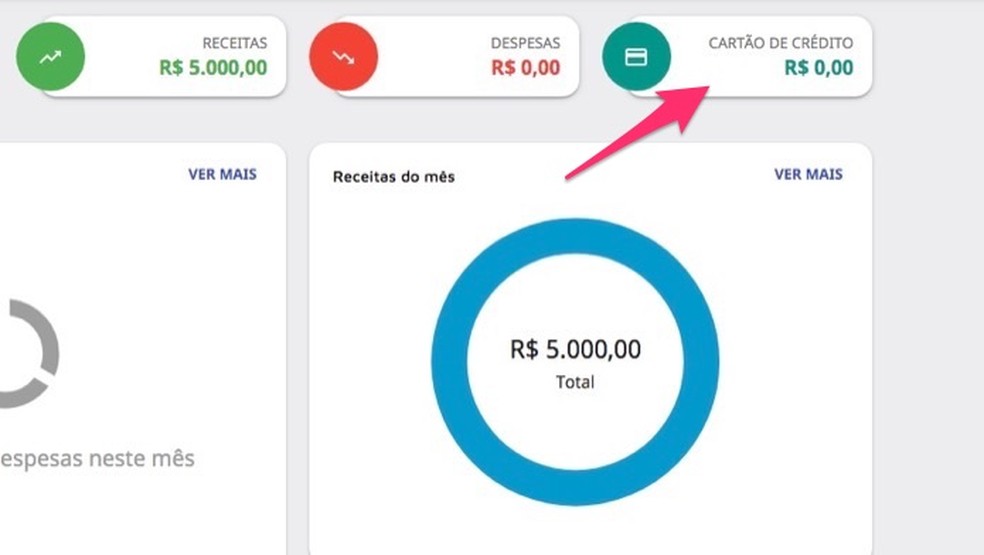
Millal sisestada Mobilli veebiteenuse armatuurlauale krediitkaart Foto: Reproduction / Marvin Costa
10. samm. Oluline on sisestada põhiteave kaardi kohta. Selleks klõpsake nuppu "Uus krediitkaart";
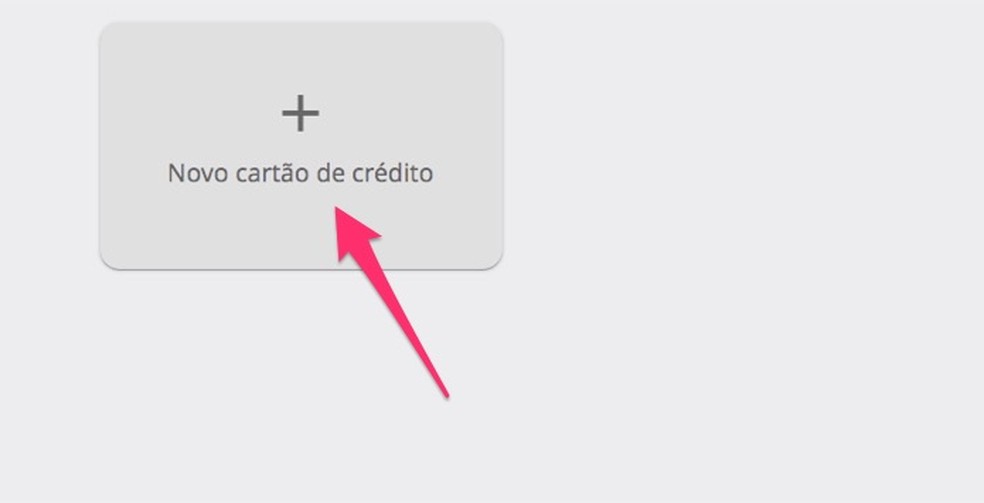
Krediitkaartide lisamise alustamiseks Mobilli veebiteenuse armatuurlauale Foto: Reproduo / Marvin Costa
11. samm. Sisestage pangakontoga seotud kaardi nimi, kululimiit, lipp, sulgemiskuupäev ja maksekuupäev. Kõigi andmete täitmisel klõpsake nuppu "Salvesta";
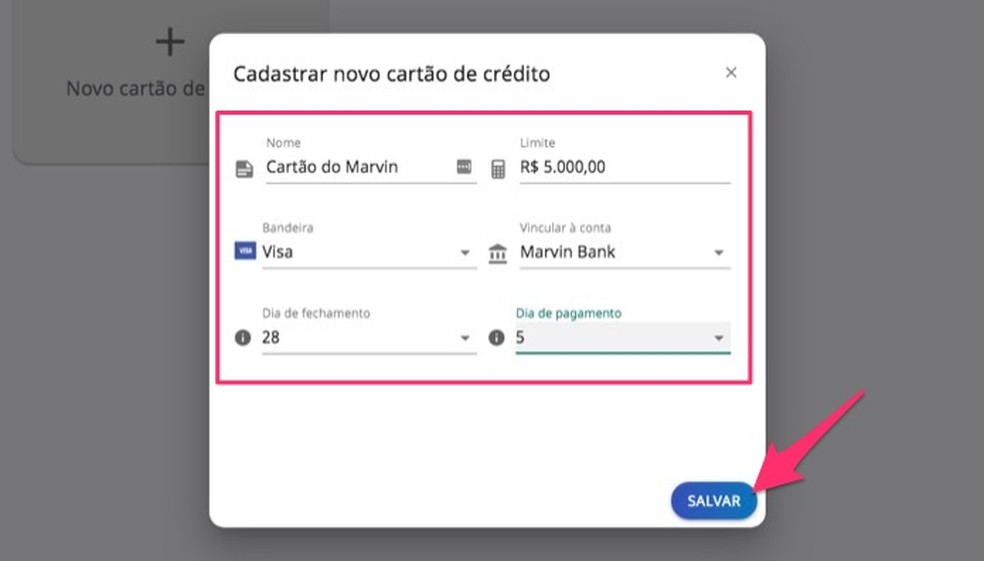
Krediitkaardiandmed tuleb sisestada Mobilli võrguteenuse armatuurlauale. Foto: Reproduo / Marvin Costa
12. samm. Kulude sisestamiseks kaardile klõpsake ikooni "+", nagu on näidatud alloleval pildil;
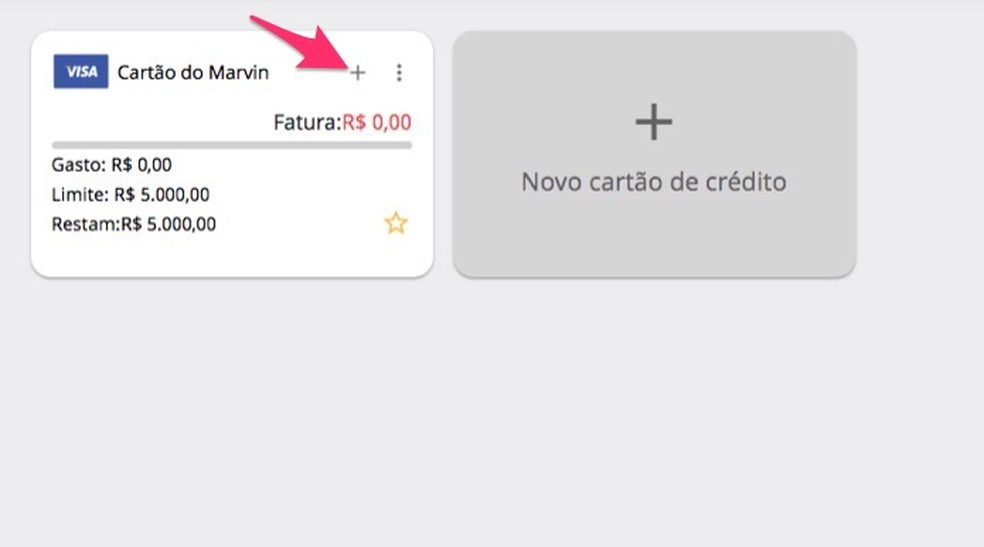
Krediitkaardikulude ekraani avamiseks toimingud Mobills-i võrguteenuses Foto: Reproduction / Marvin Costa
13. samm. Sisestage tasusumma, ostukuupäev, kulu tüüp, kategooria, kaardi ja arve maksmise kuupäev. Jätkamiseks klõpsake "Salvesta". Seejärel naaske teenuse avaekraanile;
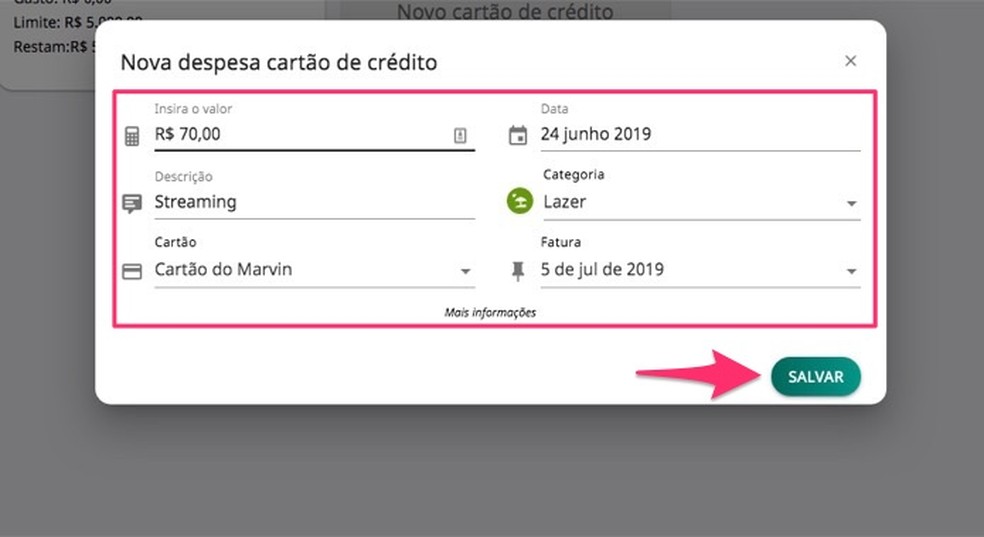
Krediitkaarditasu sisestamisel Mobills'i võrguteenuse armatuurlauale Foto: Reproduo / Marvin Costa
14. samm. Kui kõik teie finantsandmed on sisestatud, kontrollige avaekraanil olevat diagrammi, et näha oma rahalisi parameetreid;
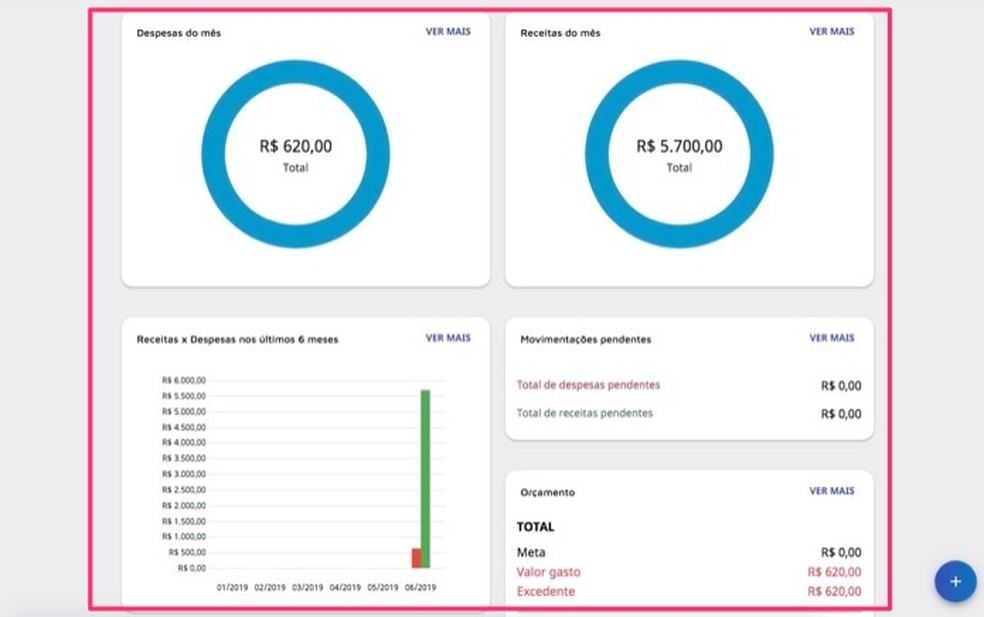
Graafik võrguteenuste kasutajate finantsteabe põhjal Mobills Foto: Reproduction / Marvin Costa
Etapp 15. Kontrollige sissetuleku- ja kuluandmeid ning tabeleid oma teenuse teabe põhjal teenuses;
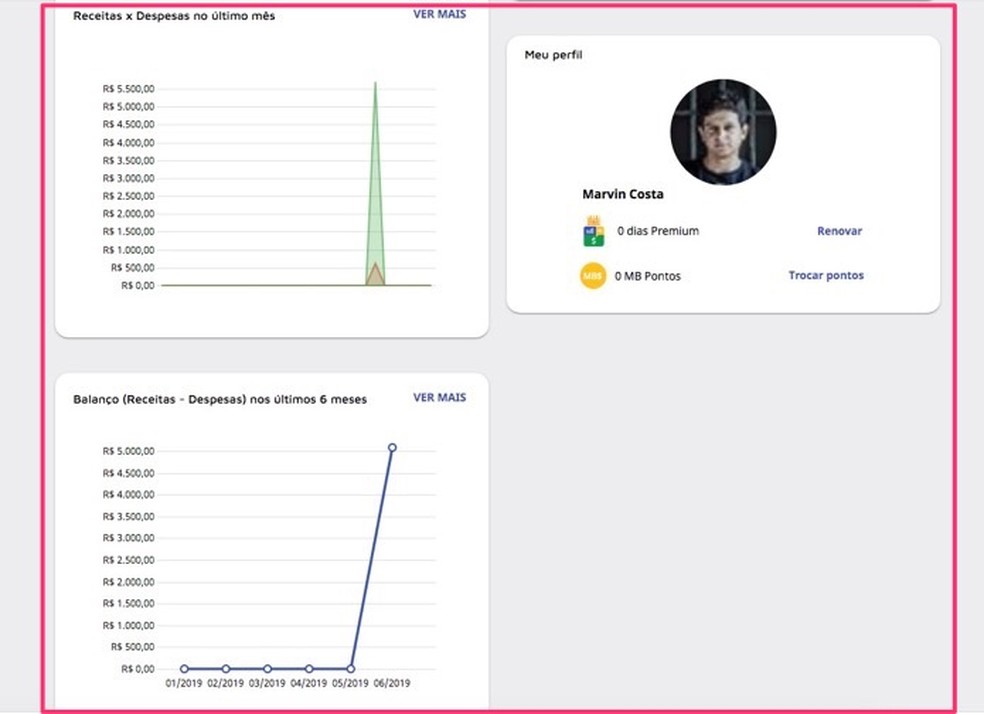
Finantstegevuse diagrammid ja profiiliteave Mobills teenuse kohta: Foto: Reproduo / Marvin Costa
Samm 16. See teenus loob ka raamistiku kasutajatele igakuiste säästude esitamiseks.
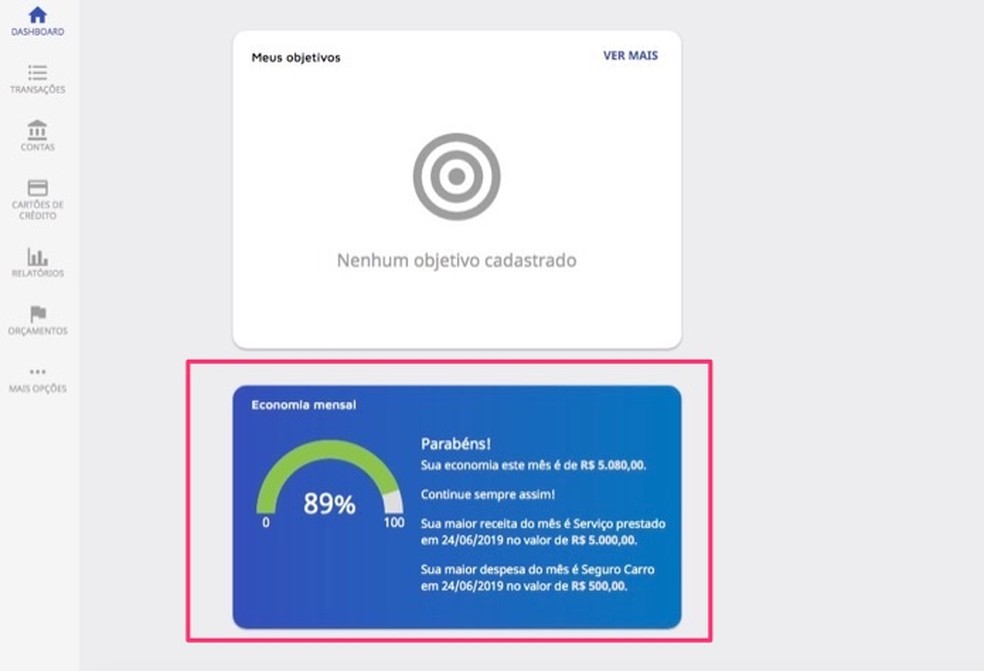
Tabel Mobills'i võrguteenuse kasutajate igakuise staatusega Foto: Reproduo / Marvin Costa
Kasutage Mobilli abiga näpunäiteid kulude haldamiseks ja raha säästmiseks.

Arvutustabelid on puhkuse nautimiseks Microsoft Excelis valmis
